Cloud Backup
title: kb.dunkel.title created_at: 2016.04.05 updated_at: 2016.04.16 category: Cloud Backup --- :toc: macro :toc-title:

<a href="https://www.dunkel.de/s3/">Dunkel Cloud Storage</a> ist ein kosteneffektiver Cloud-Storage-Service in Deutschland für eine sichere Datensicherung außerhalb Ihres Standortes. Retrospect 11 für Windows und Retrospect 13 für Mac sind für Dunkel Cloud Storage zugelassen. Befolgen Sie diese Schritt-für-Schritt-Anleitung, um einen Dunkel Cloud Storage-Account einzurichten, einen Speicherort („Bucket“ genannt) zu konfigurieren und eine Reihe an Sicherheitsdaten (ein Zugriffsschlüssel und ein Geheimschlüssel, ähnlich einem Benutzernamen und Passwort) zu erstellen.
Spezialangebot – 40% Rabatt für 12 Monate Prepaid 1TB und 5TB plus €80 für Seeding. Siehe <a target="_blank" href="https://www.dunkel.de/retrospect">Dunkel Cloud Storage für Retrospect</a>.
Besuchen Sie <a href="https://www.dunkel.de/retrospect">Dunkel Cloud Storage für Retrospect</a>, um Dunkel zu kontaktieren.

Dunkel wird sich in Kürze mit Ihnen in Verbindung setzen, um ein Konto einzurichten.
Nun werden wir einen Bucket erstellen, der Retrospect nutzen kann, um Backups zu speichern. Dies ist mit jeder kompatiblen Software möglich. In diesem Tutorial wird Cyberduck genutzt, ein exzellenter und kostenloser Cloud-Storage-Browser, der für Windows und Mac verfügbar ist.
Laden Sie Cyberduck herunter, installieren und starten Sie es.

Klicken Sie auf „Verbindung öffnen“ und wählen Sie „S3 (Amazon Simple Storage Service)“. Geben Sie dcs.dunkel.de als Server, Ihren erstellten Zugriffsschlüssel als Benutzernamen und Ihren erstellten Geheimschlüssel als Passwort ein.

Klicken Sie auf „Aktion“ und wählen Sie „neuer Ordner“. Geben Sie einen Namen ein. Dies wird der Name Ihres Buckets sein, den Retrospect nutzen wird.
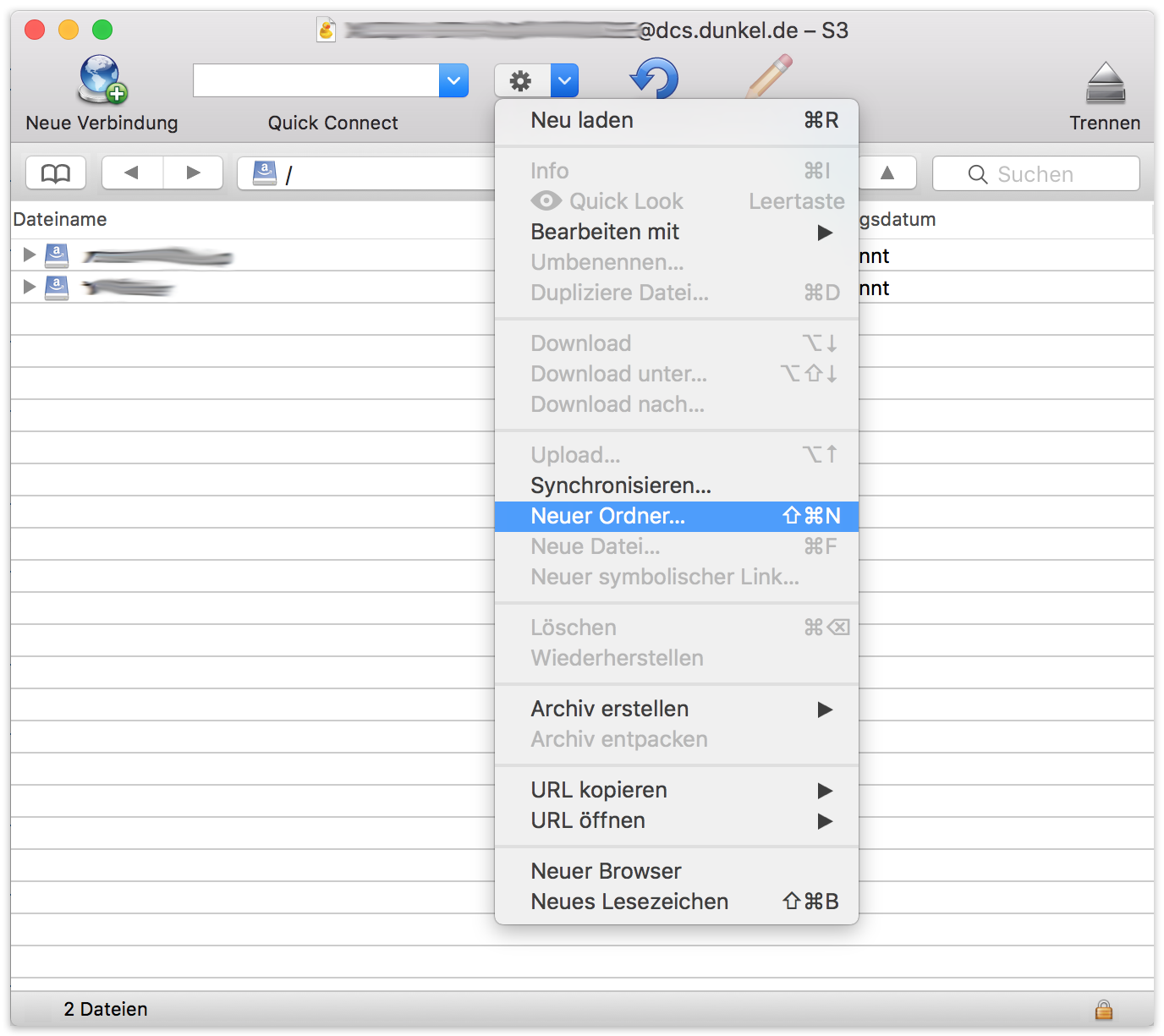
Retrospect benötigt drei verschiedene Informationen, um auf Dunkel Cloud Storage zuzugreifen:
Pfad – dcs.dunkel.de/bucket
Zugriffsschüssel – Nutzen Sie den oben genannten Zugriffsschlüssel.
Geheimschlüssel – Nutzen Sie den oben genannten Geheimschlüssel.
Einen Cloudspeicher als ein Backup-Ziel hinzuzufügen, ist ganz einfach. Retrospect hat einen neuen Set-Typus, der sich "Cloud" nennt. Richten Sie ein neues Backup-Set/Medien-Set ein und wählen Sie als Typus "Cloud".
Windows-Oberfläche

Mac-Oberfläche

Als nächstes müssen Sie Ihre Anmeldedaten für Ihren Cloudspeicher eingeben.
Die verschiedenen Cloudspeicher-Anbieter stellen unterschiedliche Optionen zur Verfügung. Mit Retrospect können Kunden eine SSL-Verschlüsselung (HTTP oder HTTPS) aktivieren oder deaktivieren. Außerdem können Sie den maximalen Speicherplatz auf bis zu 8TB pro Cloudmitglied festlegen. Wenn die Cloud-Sicherung dies verbraucht, wird die Berechtigung zum Erstellen eines neuen 8-TB-Mitglieds angefordert, und zwar bis zu 100 TB pro Cloud-Sicherungssatz.
Windows-Oberfläche

Mac-Oberfläche

Den Cloudspeicher können Sie ganz leicht nutzen. Nachdem Sie Ihr Cloud-Set erstellt haben, erstellen Sie ein neues Skript oder fügen es einem bereits vorhandenen hinzu und klicken auf „Ausführen“. Das Backup beginnt und die Inhalte Ihres Sets werden auf den Cloudspeicherplatz hochgeladen. Sie können den Fortschritt unter Ausführung/Aktivität verfolgen.
Windows-Oberfläche

Mac-Oberfläche

Eine Drosselung für das Cloud-Backup und die Cloud-Wiederherstellung lässt sich unter Einstellungen einrichten.
Windows-Oberfläche

Mac-Oberfläche

Tool zur Messung der Bandbreite – Messen Sie Ihre Upload- und Download-Bandbreite mit diesem kostenlosen Tool: <a target="_blank" href="http://speedtest.net">Speedtest.net</a>.
Sicherungsüberprüfung deaktivieren – Die Überprüfung wird alle Daten herunterladen, die Sie hochladen. Erfahren Sie mehr darüber, warum Sie diese Funktion für die Cloud-Sicherungen in <a href="/de/support/kb/best_practices_for_cloud_storage#notes">Cloud-Backup – Die beste Art, Daten über einen Cloudspeicher zu schützen</a> deaktivieren sollten.
Dunkel Cloud Storage - Verifizierte Upload-Bandbreite – 20 Mbps
Dunkel Cloud Storage - Verifizierte Download-Bandbreite – 110 Mbps
Last Update: 16. April 2016